一、Pod相关问题及排查
使用 kubectl describe pod [pod_name] -n [namespace_name] 命令查看该 Pod 的状态信息,检查容器的状态和事件信息,判断是否出现问题。
使用 kubectl logs [pod_name] -n [namespace_name] 命令查看该 Pod 容器的日志信息,判断是否有错误或异常信息。
使用 kubectl get events --field-selector involvedObject.name=[pod_name] -n [namespace_name] 查看Pod事件信息,是否有异常事件发生。
使用 kubectl exec -it [pod_name] -n [namespace_name] -- /bin/bash 命令进入该 Pod 所在的容器,尝试使用 ping 或 telnet 等命令测试与其他服务的网络连接情况。
使用 kubectl describe pod [pod_name] -n [namespace_name] 命令检查 Pod 的 NetworkPolicy 配置,判断是否阻止了该 Pod 访问其他服务。
使用 kubectl describe service [service_name] -n [namespace_name] 命令检查目标服务的配置和状态信息,判断是否存在故障。
使用 kubectl top pod [pod_name] -n [namespace_name] 命令查看该 Pod 的 CPU 和内存使用情况,判断是否存在性能瓶颈。
使用 kubectl exec -it [pod_name] -n [namespace_name] -- /bin/bash 命令进入该 Pod 所在的容器,使用 top 或 htop 命令查看容器内部进程的 CPU 和内存使用情况,找出可能存在的瓶颈。
使用 kubectl logs [pod_name] -n [namespace_name] 命令查看该 Pod 容器的日志信息,寻找可能的错误或异常信息。
使用 kubectl describe pod [pod_name] -n [namespace_name] 命令查看 Pod 的调度情况,判断是否存在资源不足、调度策略等问题。
使用 kubectl get nodes 和 kubectl describe node [node_name] 命令查看所有节点的资源使用情况,判断是否存在节点资源不足或故障的情况。
使用 kubectl describe pod [pod_name] -n [namespace_name] 命令检查 Pod 所需的标签和注释,以及节点的标签和注释,判断是否匹配。
使用 kubectl get pods -n
检查 Pod 的描述文件(YAML 或 JSON),确保各项字段(如镜像名称、资源请求、端口等)配置正确。
如果 Pod 需要特定类型的节点(如 GPU 节点),确认集群中是否有符合条件的节点可用。
检查 Pod 所需的资源配额(如 CPU、内存)是否已经达到上限,可以使用 kubectl describe pod
检查 Pod 所需的存储卷是否可用,确保没有引发挂载错误。
如果是调度问题,可以通过以下方式解决:
确保有足够的节点资源满足该 Pod 调度需求;
检查该节点的 taints 和 tolerations 是否与 Pod 的 selector 匹配;
调整 Pod 的调度策略,如使用 NodeSelector、Affinity 等。
查看 Pod 中的 DNS 配置是否正确
检查 Pod 所在的命名空间中是否存在 Service 服务
确认该 Pod 是否具有网络访问权限
查看 Pod 所在的节点是否有对外的访问权限
检查网络策略是否阻止了 Pod 对外的访问
查看该 Pod 的事件信息:kubectl describe pod
查看该 Pod 的日志:kubectl logs
检查容器镜像是否正确、环境变量是否正确、入口脚本是否正常
尝试在本地使用相同的镜像运行该容器,查看是否有报错信息,如执行 docker run
查看 Pod 中的应用程序日志:kubectl logs
查看该 Pod 的事件信息:kubectl describe pod
检查应用程序的配置文件是否正确
检查应用程序的依赖是否正常
尝试在本地使用相同的镜像运行该容器,查看是否有报错信息,如执行 docker run
确认该应用程序是否与 Pod 的资源限制相符
检查coreDNS服务是否可用;
查看dns配置文件是否正确(/etc/resolv.conf);
业务层面svc的port是否正确;
svc是否正确关联到后端的pod;
业务pod是否正常工作;
CNI网络组件(flannel,calico)组件是否有问题;
kube-proxy组件是否正常;
是否已经创建相关iptables规则或ipvs路由;
附:Service工作流程图
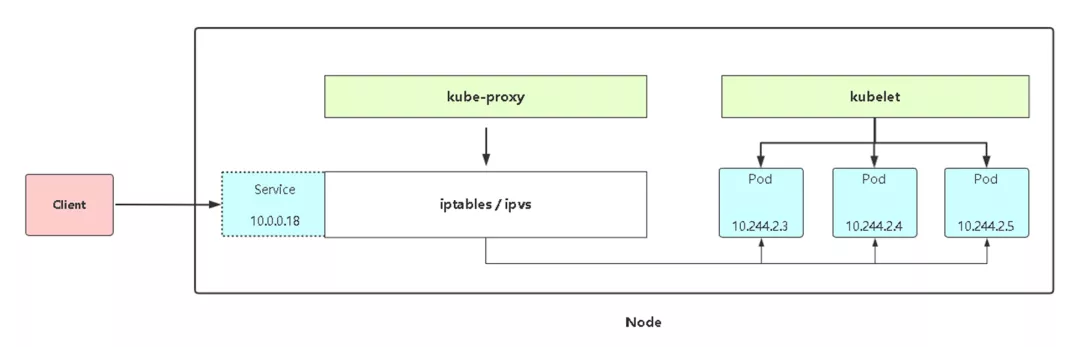
使用 kubectl get pods -n
使用 kubectl logs
确认 Pod 的生命周期钩子(如 postStart、preStop)是否正确配置,是否有引发异常的操作。
确认 Pod 执行的命令或容器启动命令是否正确,是否会导致容器意外退出。
检查容器的资源使用情况是否超过 Pod 的资源限制,尤其是内存限制。
使用 kubectl get pods -n
确认 Pod 所属的 Service 是否已经创建,且与 Pod 使用的端口和协议匹配。
检查 Pod 内部的 DNS 配置,确保能够解析其他服务的域名。
使用 kubectl exec
命令进入 Pod 内部,手动测试容器之间的网络连通性。
使用 kubectl get pods -n
确认存储卷是否已经正确地绑定到 Pod 上,可以使用 kubectl describe pod
使用 kubectl exec
命令进入 Pod 内部,手动测试存储卷是否能够正常挂载和访问。
检查存储卷提供程序(如 NFS、AWS EBS)的配置是否正确,并确保其可用性。
确保存储卷访问模式(如 ReadWriteOnce、ReadOnlyMany)与应用程序的要求相匹配。
二、Node 相关问题及排查
使用 kubectl get nodes 命令查看集群中所有节点的状态和信息,判断是否存在故障。
使用 kubectl describe node [node_name] 命令查看目标节点的详细信息,包括 CPU、内存、磁盘等硬件资源的使用情况,判断是否存在性能瓶颈。
使用 kubectl get pods -o wide --all-namespaces 命令查看集群中所有 Pod 的状态信息,判断是否有 Pod 运行在目标节点上导致资源紧张。
使用 kubectl describe node [node_name] 命令查看目标节点的信息,检查节点是否正常连接到网络。
使用 kubectl describe pod [pod_name] -n [namespace_name] 命令查看 Pod 所运行的节点信息,判断是否因为节点状态异常导致网络访问失败。
使用 kubectl logs [pod_name] -n [namespace_name] 命令查看 Pod 容器的日志信息,寻找可能的错误或异常信息。
使用 kubectl describe pod [pod_name] -n [namespace_name] 命令检查 Pod 的 volumes 配置信息,判断是否存在存储挂载失败的情况。
使用 kubectl exec -it [pod_name] -n [namespace_name] -- /bin/bash 命令进入 Pod 所在的容器,尝试使用 ls 和 cat 等命令访问挂载的文件系统,判断是否存在读写错误。
使用 kubectl describe persistentvolumeclaim [pvc_name] -n [namespace_name] 命令查看相关 PVC 配置和状态信息,判断是否存在故障。
使用 kubectl describe pod [pod_name] -n [namespace_name] 命令检查 Pod 的 volumes 配置信息,判断是否存在存储卷定义错误。
使用 kubectl describe persistentvolumeclaim [pvc_name] -n [namespace_name] 命令检查 PVC 的状态和信息,判断是否存在存储配额不足或存储资源故障等原因。
如果是 NFS 或 Ceph 等网络存储,需要确认网络连接是否正常,以及存储服务器的服务是否正常。
检查该节点的 taints 和 tolerations 是否与 Pod 的 selector 匹配
检查该节点的资源使用情况是否满足 Pod 的调度要求
确保该节点与 Kubernetes API server 的连接正常
检查 PersistentVolume 和 Pod 之间的匹配关系是否正确
检查 PersistentVolumeClaim 中的 storageClassName 是否与 PersistentVolume 的 storageClassName 匹配
检查节点存储配置和 PersistentVolume 的定义是否正确
自动供给层面的权限是否已经给到位
三、集群层面问题及排查
使用 kubectl top pod -n [namespace_name] 命令查看所有 Pod 的 CPU 和内存使用情况,判断是否存在资源瓶颈。
使用 kubectl get nodes 和 kubectl describe node [node_name] 命令查看所有节点的资源使用情况,判断是否存在单个节点资源紧张的情况。
使用 kubectl logs [pod_name] -n [namespace_name] 命令查看 Pod 容器的日志信息,寻找可能的错误或异常信息。
使用 kubectl get pods -n [namespace_name] 命令查看相关服务的所有 Pod 的状态信息,判断是否存在故障。
使用 kubectl describe pod [pod_name] -n [namespace_name] 命令检查 Pod 的网络连接和存储访问等问题,寻找故障原因。
使用 kubectl describe service [service_name] -n [namespace_name] 命令查看服务的配置和状态信息,判断是否存在故障。
使用 kubectl get nodes 和 kubectl get pods -o wide --all-namespaces 命令查看所有 Node 和 Pod 的状态信息,判断是否存在分布不均的情况。
使用 kubectl top pod -n [namespace_name] 命令查看所有 Pod 的 CPU 和内存使用情况,判断是否存在资源瓶颈导致 Pod 分布不均。
使用 kubectl describe pod [pod_name] -n [namespace_name] 命令查看 Pod 所运行的节点信息,并使用 kubectl describe node [node_name] 命令查看相关节点的状态信息,判断是否存在节点不平衡的情况。
使用 kubectl describe pod / node [node_name] 查看当前Pod / Node上是否有相关的亲和或反亲和策略导致固定调度。
使用 kubectl get nodes 命令检查节点状态,找到异常节点。
使用 kubectl drain [node_name] --ignore-daemonsets 命令将节点上的 Pod 驱逐出去,并将其部署到其他节点上。添加 --ignore-daemonsets 参数可以忽略 DaemonSet 资源。
如果需要对节点进行维护或替换硬件:
先将节点设置为不可以调度 kubectl cordon [node_name]
再通过 kubectl drain [node_name] --ignore-daemonsets 命令将节点上的 Pod 驱逐出去,并将其部署到其他节点上。
然后再次 kubectl delete node [node_name] 安全的进行节点下线。
使用 kubectl cluster-info 命令查看集群状态,判断是否存在 API Server 不可用的情况。
使用 kubectl version 命令查看集群版本,确认 Kubernetes API Server 和 kubelet 版本是否匹配。
使用 systemctl status kube-apiserver 命令检查 API Server 运行状态,确认是否存在故障或错误。
结合apiServer所在的节点查看系统层面的日志,进一步定位问题点。
检查 Kubernetes API server 是否可用:kubectl cluster-info
检查当前用户对集群的权限是否足够:kubectl auth can-i
检查 kubeconfig 文件中的登录信息是否正确:kubectl config view
检查 kube-apiserver、kube-scheduler、kube-controller-manager 是否都在运行状态
检查 etcd 存储系统是否可用
尝试重新启动 master 节点上的 kubelet 和容器运行时
检查 Service 和 Pod 的通信是否使用了 ClusterIP 类型的 Service
确认该 Service 的 selector 是否匹配到了正确的 Pod
检查更新策略是否设置正确,如 rollingUpdate 或 recreate
检查 Kubernetes API server 和 kubelet 之间的连接是否正常
检查 Pod 的定义是否正确
检查节点日志和事件信息,并确认错误类型
确认该状态检查是否与 kubelet 的版本兼容
尝试升级 kubelet 和容器运行时等组件
检查 RoleBinding 和 ClusterRoleBinding 定义是否正确
检查用户或服务账号所绑定的角色是否正确
检查 kubeconfig 文件中的用户和访问权限是否正确
检查 etcd 存储系统是否正常运行
检查 kube-apiserver 配置文件中 etcd 的连接信息是否正确
尝试手动连接 etcd 集群,如执行 etcdctl cluster-health
四、Pod常遇状态异常排查
一般来说,无论 Pod 处于什么异常状态,都可以执行以下命令来查看 Pod 的状态:
$ kubectl get pod <pod-name> -o yaml 查看 Pod 的配置是否正确$ kubectl describe pod <pod-name> -n命名空间 查看 Pod 的事件$ kubectl logs <pod-name> [-c <container-name>] 查看容器日志
如上这些事件和日志通常都会有助于排查 Pod 发生的问题。
Pending 说明 Pod 还没有调度到某个 Node 上面。可以通过 kubectl describe pod
可能的原因包括:
资源不足,集群内所有的 Node 都不满足该 Pod 请求的 CPU、内存、GPU 等资源;
HostPort 已被占用,通常推荐使用 Service 对外开放服务端口
首先还是通过 kubectl describe pod
1)镜像拉取失败,比如:
配置了错误的镜像;
Kubelet 无法访问镜像(国内环境访问 gcr.io 需要特殊处理);
私有镜像的密钥配置错误;
镜像太大,拉取超时(可以适当调整 kubelet 的 --image-pull-progress-deadline 和 --runtime-request-timeout 选项)。
2)CNI 网络错误,一般需要检查 CNI 网络插件的配置,比如:
无法配置 Pod 网络;
无法分配 IP 地址。
3)容器无法启动,需要检查是否打包了正确的镜像或者是否配置了正确的容器参数。
这通常是镜像名称配置错误或者私有镜像的密钥配置错误导致。
这种情况可以使用 docker pull 来验证镜像是否可以正常拉取。
如果是私有镜像,需要首先创建一个 docker-registry 类型的 Secret
$ kubectl create secret docker-registry my-secret --docker-server=DOCKER_REGISTRY_SERVER --docker-username=DOCKER_USER --docker-password=DOCKER_PASSWORD --docker-email=DOCKER_EMAIL
然后在容器中引用这个 Secret:
spec:containers:name: private-reg-containerimage:imagePullSecrets:name: my-secret
CrashLoopBackOff 状态说明容器曾经启动了,但又异常退出了。此时可以先查看一下容器的日志:
kubectl logskubectl logs --previous
这里可以发现一些容器退出的原因,比如:
容器进程退出;
健康检查失败退出。
此时如果还未发现线索,还可以到容器内执行命令来进一步查看退出原因:
kubectl exec cassandra -- cat /var/log/cassandra/system.log
如果还是没有线索,那就需要 SSH 登录该 Pod 所在的 Node 上,查看 Kubelet 或者 Docker 的日志进一步排查了。
查询 pod 在哪台 Node:
kubectl get pod -o wide
通常处于 Error 状态说明 Pod 启动过程中发生了错误。常见的原因包括:
依赖的 ConfigMap、Secret 或者 PV 等不存在;
请求的资源超过了管理员设置的限制,比如超过了 LimitRange 等;
违反集群的安全策略,比如违反了 PodSecurityPolicy 等;
容器无权操作集群内的资源,比如开启 RBAC 后,需要为 ServiceAccount 配置角色绑定。
Kubernetes 不会因为 Node 失联而删除其上正在运行的 Pod,而是将其标记为 Terminating 或 Unknown 状态。想要删除这些状态的 Pod 有三种方法:
从集群中删除该 Node。使用公有云时,kube-controller-manager 会在 VM 删除后自动删除对应的 Node。而在物理机部署的集群中,需要管理员手动删除 Node(如 kubectl delete node
Node 恢复正常。Kubelet 会重新跟 kube-apiserver 通信确认这些 Pod 的期待状态,进而再决定删除或者继续运行这些 Pod。
用户强制删除。用户可以执行 kubectl delete pods
五、分析容器退出状态码
CrashLoopBackOff:容器退出,kubelet 正在将它重启InvalidImageName:无法解析镜像名称ImageInspectError:无法校验镜像ErrImageNeverPull:策略禁止拉取镜像ImagePullBackOff:镜像正在重试拉取RegistryUnavailable:连接不到镜像中心ErrImagePull:通用的拉取镜像出错CreateContainerConfigError:不能创建kubelet使用的容器配置CreateContainerError:创建容器失败m.internalLifecycle.PreStartContainer:执行hook报错RunContainerError:启动容器失败PostStartHookError:执行hook报错ContainersNotInitialized:容器没有初始化完毕ContainersNotReady:容器没有准备完毕ContainerCreating:容器创建中PodInitializing:pod 初始化中DockerDaemonNotReady:docker还没有完全启动NetworkPluginNotReady:网络插件还没有完全启动
1)容器退出状态码的区间
必须在 0-255 之间
0 表示正常退出
外界中断将程序退出的时候状态码区间在 129-255,(操作系统给程序发送中断信号,比如 kill -9 是 SIGKILL,Ctrl+c 是 SIGINT)
一般程序自身原因导致的异常退出状态区间在 1-128 (这只是一般约定,程序如果一定要用129-255的状态码也是可以的)注意:有时我们会看到代码中有 exit(-1),这时会自动做一个转换,最终输出的结果还是会在 0-255 之间。
转换公式如下,code 表现退出的状态码:
当指定的退出时状态码为负数,转换公式如下:
256 - (|code| % 256)
当指定的退出时状态码为正数,转换公式如下:
code % 256
2)常见的容器退出状态码解释
EXIT CODE 0
退出代码0表示特定容器没有附加前台进程
该退出代码是所有其他后续退出代码的例外
如果开发人员想要在容器完成其工作后自动停止其容器,则使用此退出代码。比如:kubernetes job 在执行完任务后正常退出码为0
EXIT CODE 1
程序错误,或者Dockerfile中引用不存在的文件,如 entrypoint 中引用了错误的包
程序错误可以很简单,例如 “除以0”,也可以很复杂,比如空引用或者其他程序 crash
EXIT CODE 137
表明容器收到了 SIGKILL 信号,进程被杀掉,对应kill -9
引发 SIGKILL 的是docker kill。这可以由用户或由docker守护程序来发起,手动执行:docker kill
137 比较常见,如果 pod 中的limit 资源设置较小,会运行内存不足导致 OOMKilled,此时state 中的 ”OOMKilled” 值为true,你可以在系统的 dmesg -T 中看到 oom 日志
EXIT CODE 139
表明容器收到了 SIGSEGV 信号,无效的内存引用,对应kill -11
一般是代码有问题,或者 docker 的基础镜像有问题
EXIT CODE 143
表明容器收到了 SIGTERM 信号,终端关闭,对应kill -15
一般对应 docker stop 命令
有时docker stop也会导致Exit Code 137。发生在与代码无法处理 SIGTERM 的情况下,docker进程等待十秒钟然后发出 SIGKILL 强制退出。
不常用的一些 EXIT CODE
Exit Code 126: 权限问题或命令不可执行
Exit Code 127: Shell脚本中可能出现错字且字符无法识别的情况
Exit Code 1 或 255:因为很多程序员写异常退出时习惯用 exit(1) 或 exit(-1),-1 会根据转换规则转成 255。这个一般是自定义 code,要看具体逻辑。
如果字段的最大可能长度超过255字节,那么长度值可能…
只能说作者太用心了,优秀
感谢详解
一般干个7-8年(即30岁左右),能做到年入40w-50w;有…
230721